Compilazione manuale
Questa guida spiega come ottenere manualmente gli SSDT
Ottenere una copia del tuo DSDT
Per iniziare, otterremo una copia degli DSDT dal firmware. La via più veloce è quella di generare il file DSDT da SSDTTime, ma ecco altre opzioni:
Da Windows
- Supporto di Windows e Linux per effettuare il dump del DSDT
N. Dump DSDT - Automatically dump the system DSDT
- Nel prompt dei comandi usare
path/to/acpidump.exe -b -n DSDT -z, questo creerà il tuo DSDT con estensione .dat. Rinominalo come DSDT.aml
- Nel prompt dei comandi usare
Prendi nota che tutte le patch ACPI da Clover/OpenCore saranno applicate con questi 2 metodi
Da Linux
- SSDTTime
- Supporto di Windows e Linux per effettuare il dump del DSDT
N. Dump DSDT - Automatically dump the system DSDT
- Prendi nota che tutte le patch ACPI da Clover/OpenCore saranno applicate con questi 2 metodi
Da Clover
Per chi ha Clover precedentemente installato, questo è un metodo semplice per ottenere le tue tabelle ACPI:
- F4 nel menù di avvio Clover
- Lo DSDT sarà creato in
EFI/CLOVER/ACPI/origin, la cartella deve esistere prima di creare il DSDT
- Lo DSDT sarà creato in
Da OpenCore
Da OpenCore, abbiamo due opzioni:
Quirk del SysReport
Da OpenCore 0.5.9, abbiamo aggiunto un nuovo quirk chiamato SysReport che creerà tutte le tabelle DSDT automaticamente quando avvia. I principali problemi sono:
- Devi avere già una USB avviabile con OpenCore per usare questo metodo (qui ne puoi trovare una già pronta!)
- Richiede oltretutto una versione di DEBUG di 0.5.9+
Devi solo rimpiazzare i seguenti file con quelli della versione di DEBUG:
- EFI/BOOT/
BOOTx64.efi
- EFI/OC/Bootstrap/
Bootstrap.efi
- EFI/OC/Drivers/
OpenRuntime.efi
- EFI/OC/
OpenCore.efi
Per avviare, salta la sezione ACPI, ritorna alla homepage e fai un config.plist valido per avviare la USB. Una volta avviata la USB, spegni il PC e controlla la USB:
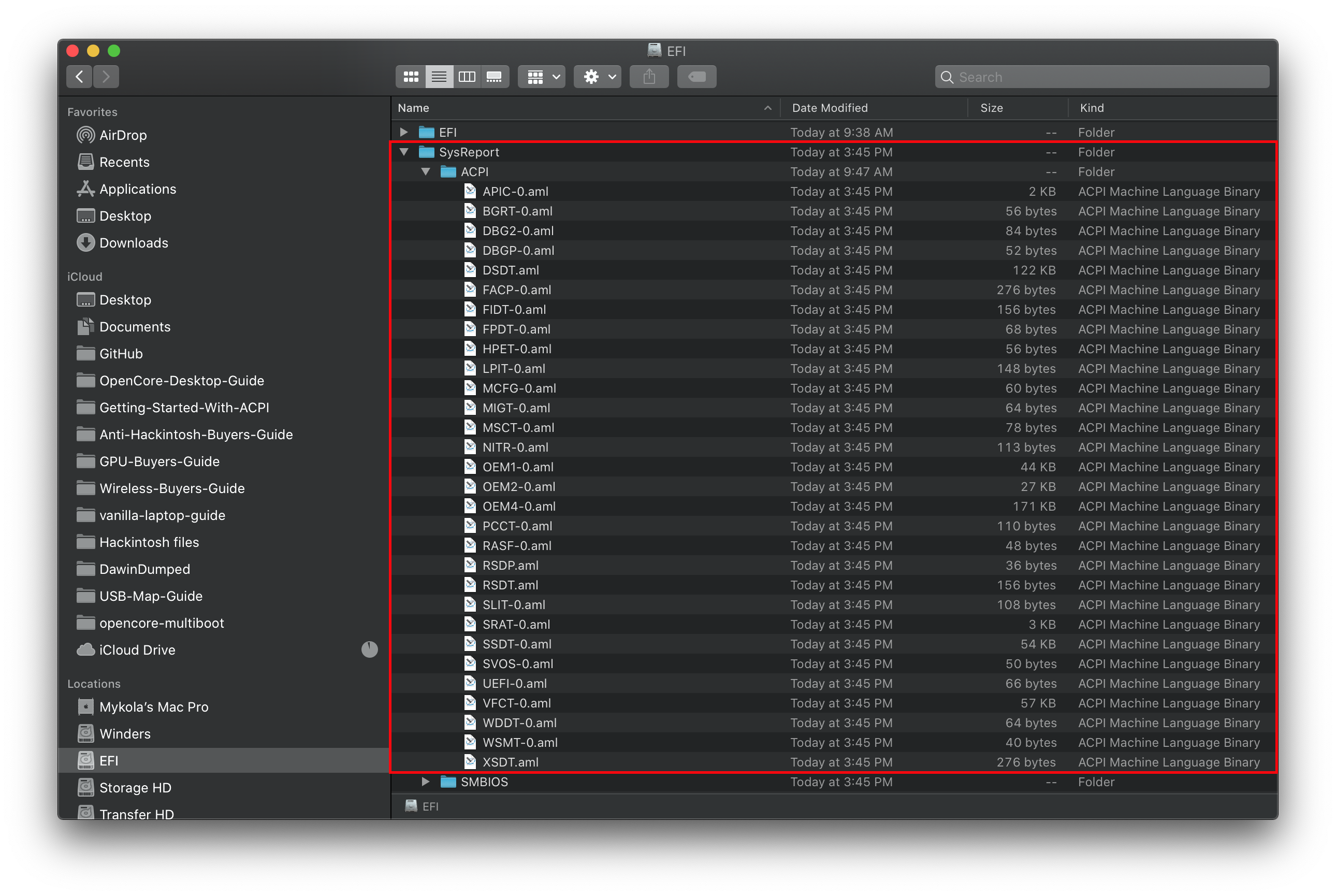
E voilà! Hai un DSDT! Ora puoi continuare facendo gli SSDT
UEFI Shell
Per questo, dobbiamo prendere acpidump.efi e metterlo nei EFI/OC/Tools e nel config.plist nella sezione Misc -> Tools con gli argomenti: -b -n DSDT -z e seleziona quella opzione nel config di OpenCore.
Se OpenCore non riesce ad avviare acpidump.efi dal picker, puoi provare con la OpenShell (inclusa con OpenCore) (ricorda di aggiungerlo sia in EFI/OC/Tools che nel config.plist in Misc -> Tools ):
shell> fs0: // rimpiazza con il corretto disco
fs0:\> dir // verifica che sia la corretta cartella
Directory of fs0:\
01/01/01 3:30p EFI
fs0:\> cd EFI\OC\Tools
fs0:\EFI\OC\Tools> acpidump.efi -b -n DSDT -z
Una volta fatto, dovresti trovare i tuoi DSDT nella cartella EFI/OC/Tools con estensione .dat. Rinomina questo DSDT.dat come DSDT.aml per maggiore chiarezza.
Compiling and decompiling ACPI Tables
See Troubleshooting if you have dumping/compiling errors
macOS
So compiling DSDTs and SSDTs are quite easy with macOS, all you need is MaciASL. To compile, just File -> SaveAs -> ACPI Machine Language Binary(.AML), decompiling is just opening the file in MaciASL.
For those who prefer the command line, grab iasl-stable and run the following:
path/to/iasl path/to/DSDT.aml
- If compiled .aml file is provided, a decompiled .dsl file will be given and vice versa.
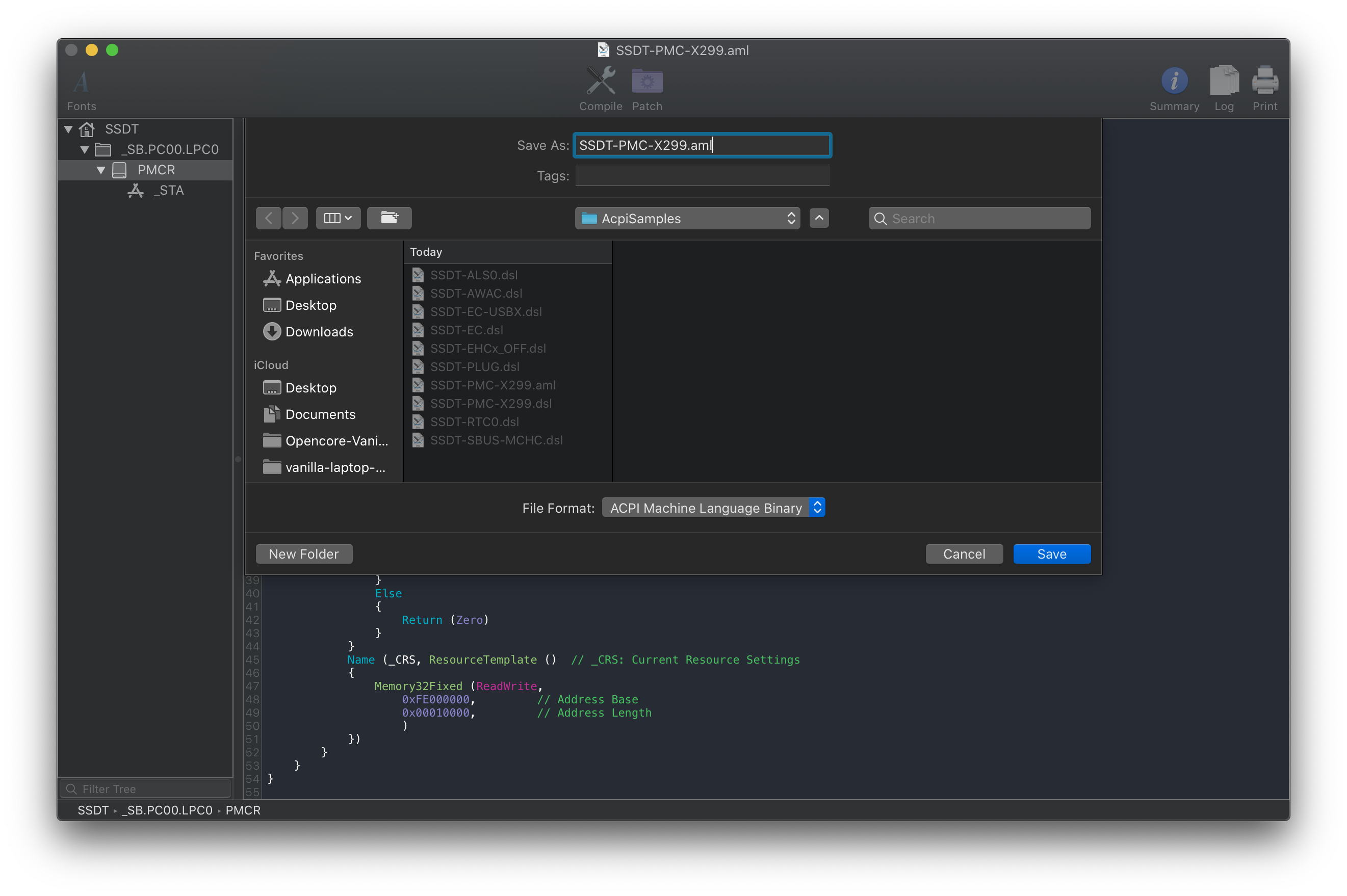
Windows
Compiling and decompiling on windows is fairly simple though, you will need iasl.exe and Command Prompt:
path/to/iasl.exe path/to/DSDT.aml
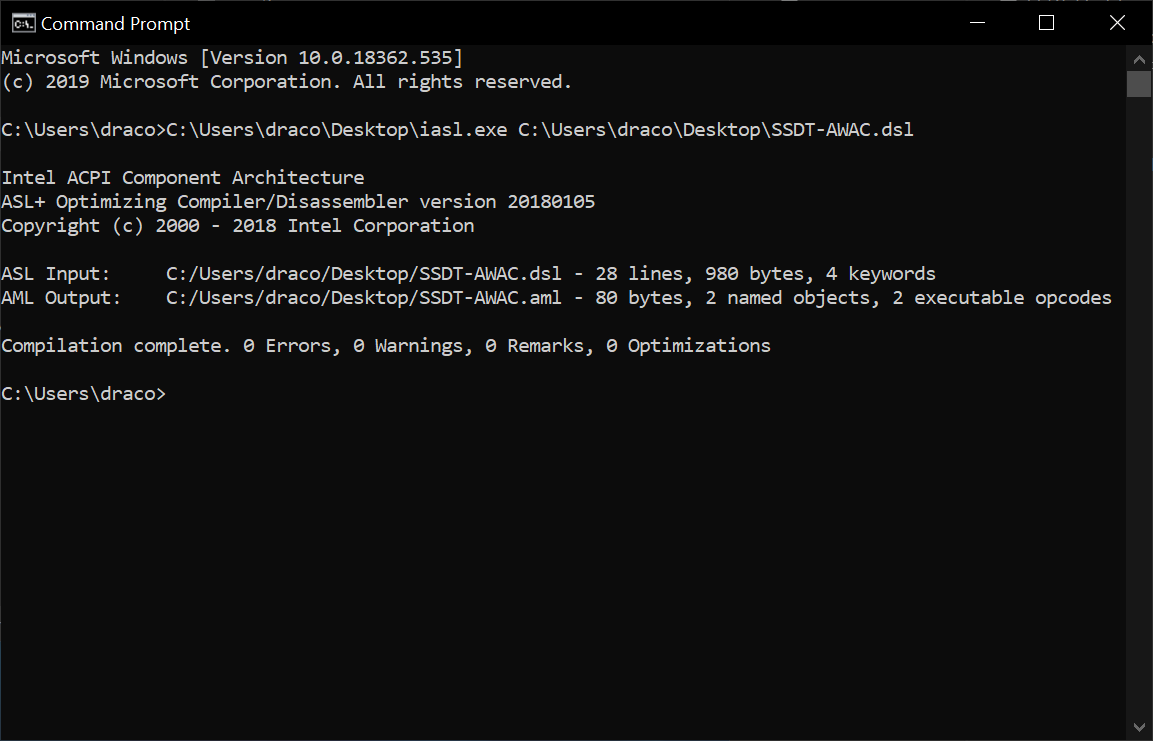
- If compiled .aml file is provided, a decompiled .dsl file will be given and vice versa.
Linux
Compiling and decompiling with Linux is just as simple, you will need a copy of iasl. You can get it here (iasl) or through the iasl package in your package manager. iasl can be used as such:
path/to/iasl path/to/DSDT.aml
- If compiled .aml file is provided, a decompiled .dsl file will be given and vice versa.
